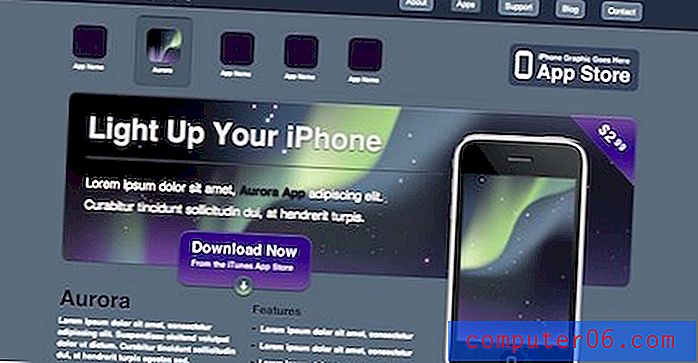Slik slutter du å vise en svart boks rundt ikoner på iPhone 5
Det er en rekke forskjellige alternativer og konfigurasjoner som du kan bruke på iPhone 5, men de fleste av dem har ikke noen drastisk effekt på hvordan iPhone oppfører seg eller hvordan du samhandler med enheten. Men det er en innstilling, kalt VoiceOver, som endrer mye om telefonen. Denne innstillingen er ment å hjelpe mennesker som har problemer med å se og lese ting på telefonen ved å lese bestemte instruksjoner høyt. Men det endrer også hvordan du velger ikoner og knapper, samt hvordan du blar. Dette kan gjøre det nesten umulig å navigere og kontrollere enheten din, spesielt hvis du ikke forventet at denne endringen skulle skje. Så lær hvordan du deaktiverer denne innstillingen nedenfor.
Slå av VoiceOver på iPhone 5
Jeg har funnet ut at denne innstillingen lett kan bli slått på hvis noen prøver å endre eller aktivere Siri, fordi det virker som om det kan være innstillingen du trenger å endre. Men det er definitivt ikke det samme som Siri. Du kan endre visse alternativer om Siri, for eksempel stemmen som blir brukt, men Siri har sin egen dedikerte meny.
Denne opplæringen skal guide deg gjennom de riktige skjermene og menyene, men det er viktig å vite hvordan du navigerer mens VoiceOver er slått på. Du kan fortelle at denne innstillingen er aktivert fordi å dra en finger opp eller ned ikke vil rulle skjermen din, og å velge et ikon vil ganske enkelt vise en svart boks rundt det ikonet. Du må berøre et ikon en gang for å velge det, du må dobbeltklikke på et ikon for å aktivere det, og du må bruke tre fingre for å bla . Med disse kontrollene i tankene, naviger gjennom skjermbildene nedenfor.
Trinn 1: Trykk på Innstillinger- ikonet en gang for å velge det, og trykk deretter på det for å åpne menyen.
Åpne Innstillinger-menyen
Trinn 2: Trykk på knappen Generelt en gang for å velge den, og trykk deretter på den for å åpne menyen.
Åpne General-menyen
Trinn 3: Bruk tre fingre for å bla til bunnen av menyen, trykk på Tilgjengelighet en gang for å velge den, og trykk deretter to ganger for å åpne menyen.
Åpne tilgjengelighetsmenyen
Trinn 4: Trykk på VoiceOver en gang for å velge det, og dobbeltklikk deretter på det for å åpne menyen.
Velg VoiceOver-alternativet
Trinn 5: Trykk på VoiceOver- alternativet en gang, og dobbelttrykk deretter på det for å slå det til Av .
Slå av VoiceOver-innstillingen
Du skal nå kunne bruke iPhone 5 slik du tidligere hadde vært, der du trykker på et ikon en gang for å åpne den, og du kan bla gjennom menyer med en finger.
Det er en rekke forskjellige standardinnstillinger som er aktivert på din iPhone 5, som du kanskje foretrekker å slå av. Et slikt alternativ er å slå av tastaturklikkene som spilles når du skriver bokstaver i en melding eller e-post. Denne innstillingen kan være veldig irriterende, spesielt for folk rundt deg i det offentlige.